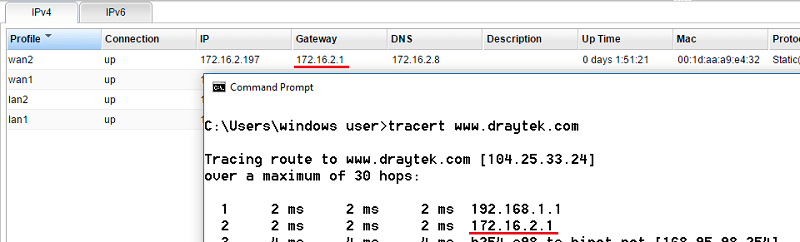Article sections
Cet article montre comment configurer une stratégie d’itinéraire et spécifier l’interface pour le trafic qui était destiné à un certain nom de domaine, par exemple, draytek.com, afin que l’administrateur réseau puisse s’assurer quelle passerelle les clients LAN utiliseront lorsqu’ils accèdent à un site Web.
-
DrayOS
-
Linux

1. Allez dans Routage >> Politique d’équilibre de charge/itinéraire, cliquez sur un numéro d’index disponible.
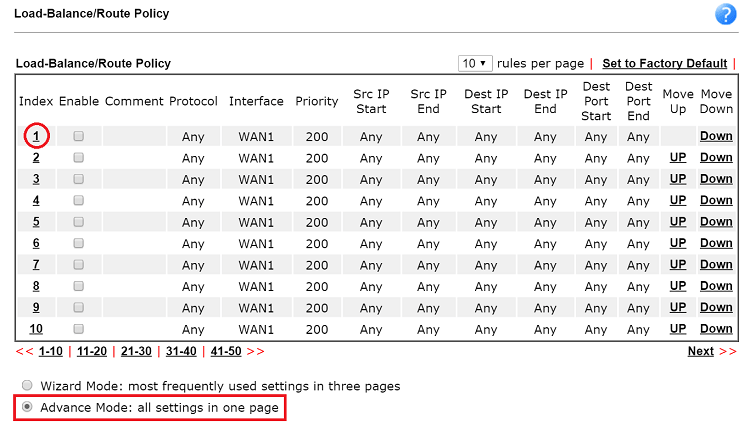
2. Activez ce profil et entrez un commentaire. Pour Destination dans le champ Critères, choisissez « Nom de domaine » et entrez le domaine auquel cette règle devrait s’appliquer. (REMARQUE : Si vous ne voyez pas l’option Nom de domaine, c’est parce que la version modèle/firmware ne le prend pas encore en charge. Vous pouvez sélectionner la plage IP à la place et utiliser nslookup pour trouver l’adresse IP du domaine et la saisir à la plage IP.)
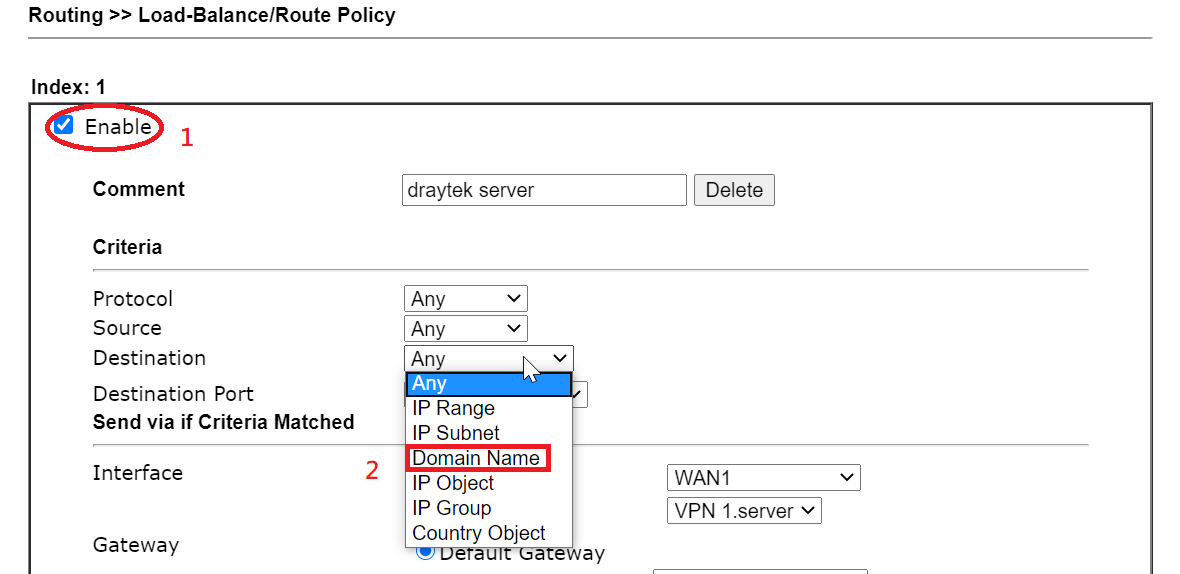

3. Sélectionnez l’interface vers laquelle le trafic filtré doit prendre, puis cliquez sur OK pour postuler.
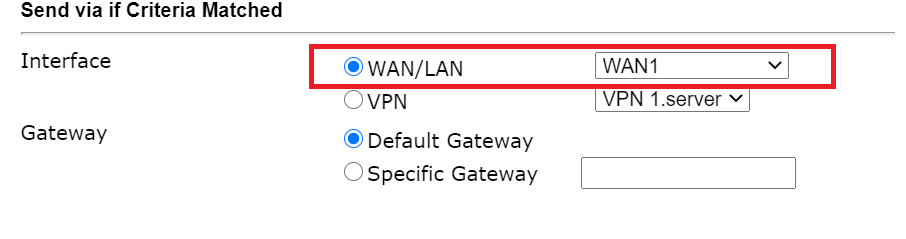
4. Maintenant, nous pouvons utiliser la commande « tracert » pour vérifier quelle route le paquet a emprunté lors de l’accès au domaine.
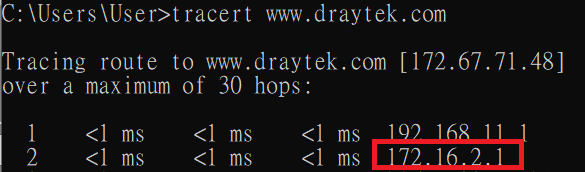
Application de générique
1. Allez dans Objects Settings (Paramètres des objets) >> String Object, cliquez sur n’importe quel numéro d’index disponible.
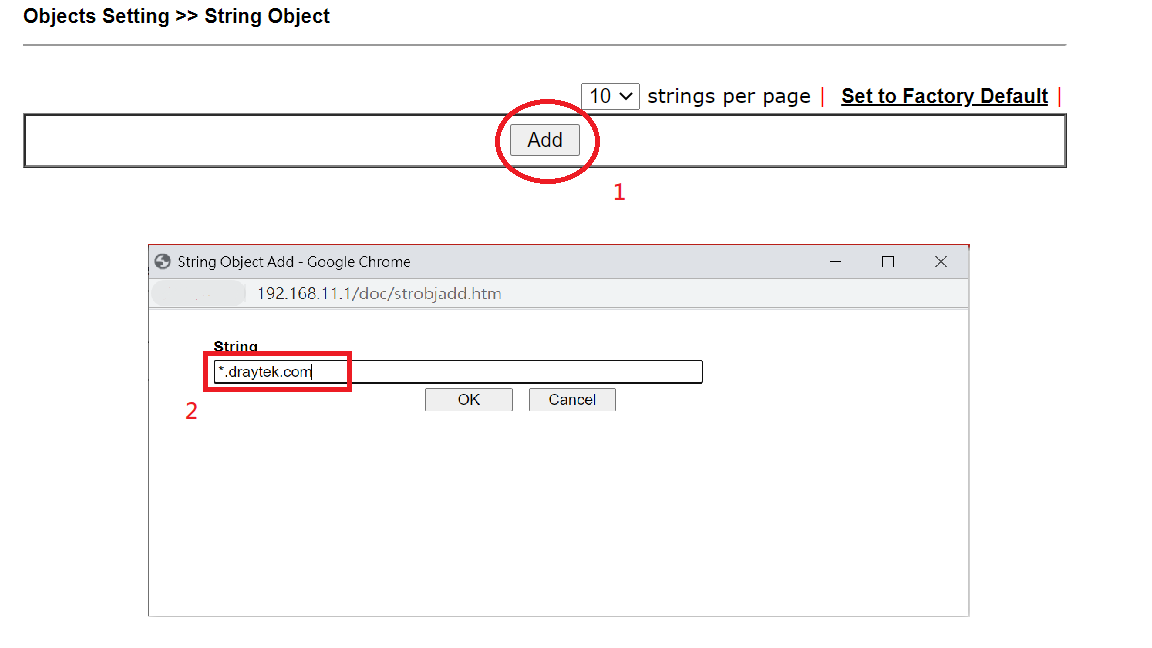
2. Allez dans Routing (Routage) >> Load-Balance/ Route Policy (Balance de charge/ Politique d’itinéraire), cliquez sur n’importe quel numéro d’index disponible.
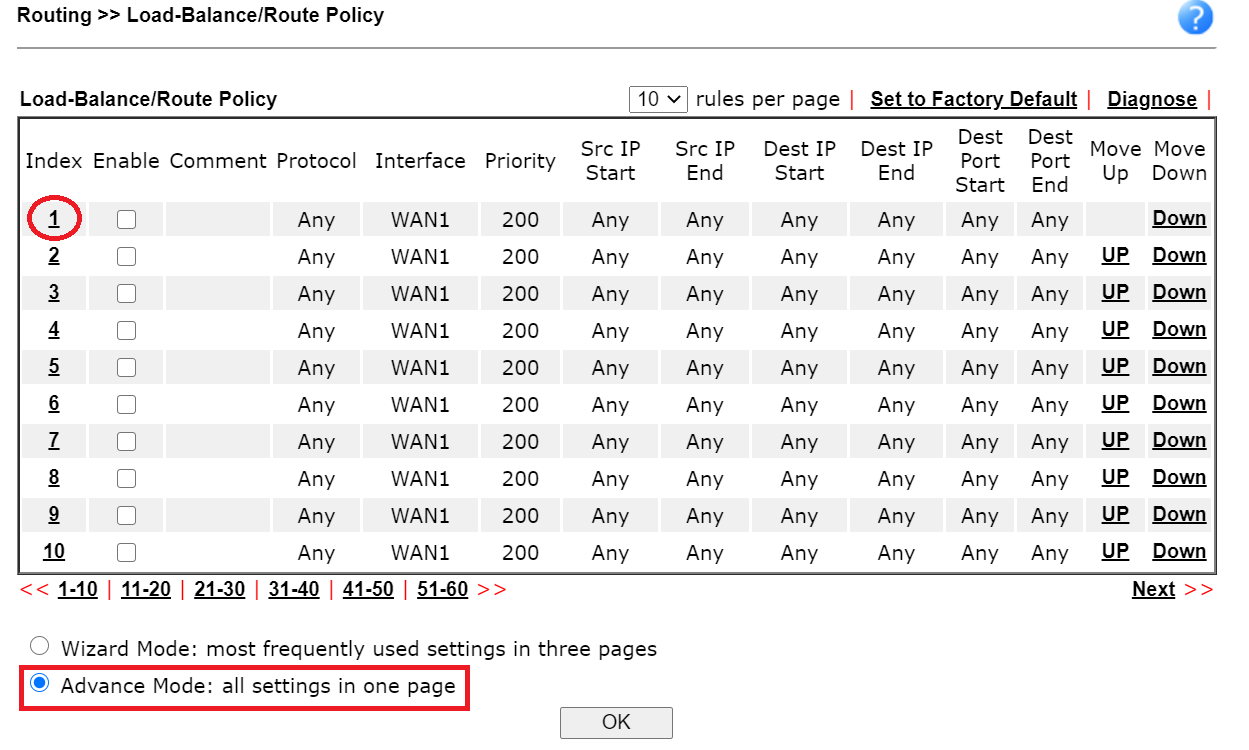
3. Activez ce profil et entrez un commentaire. Pour Destination dans le champ Critères, choisissez « Nom de domaine » et cliquez sur Sélectionner, puis choisissez le numéro d’index que vous souhaitez appliquer.
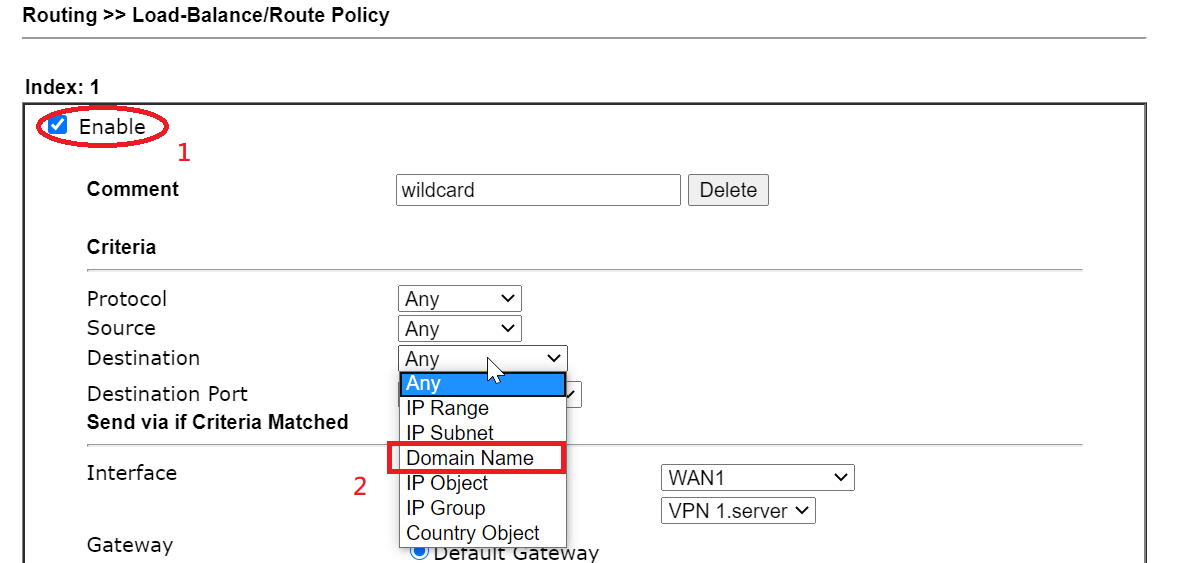
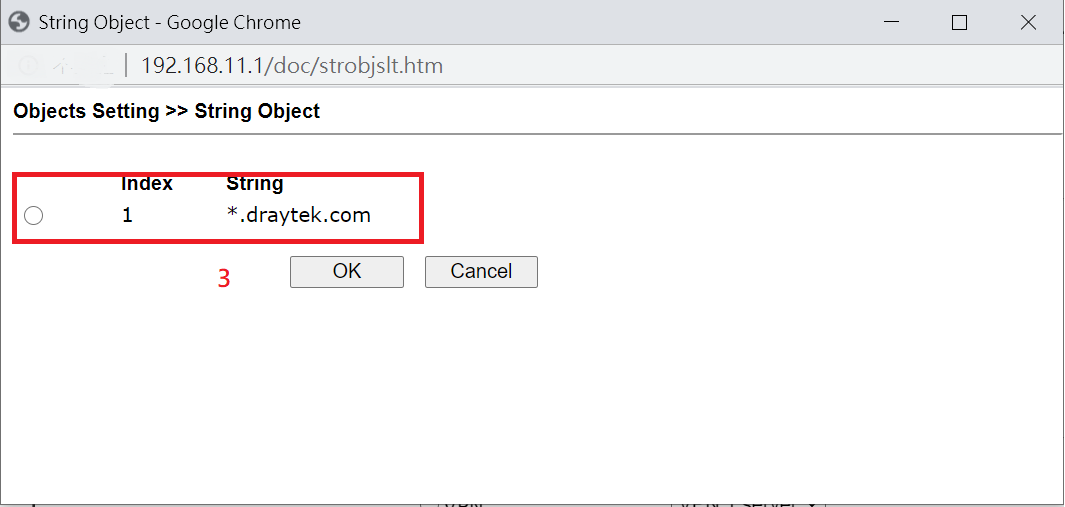
4. Sélectionnez l’interface vers laquelle le trafic filtré doit prendre, puis cliquez sur OK pour postuler.
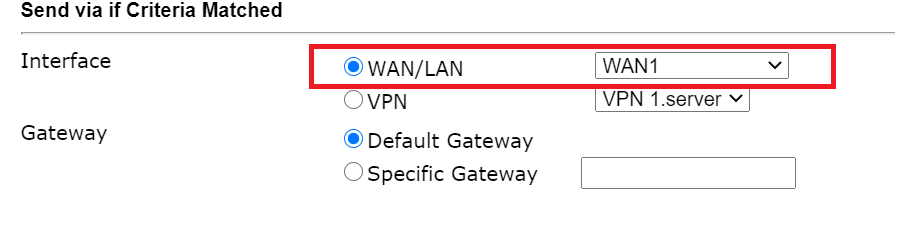
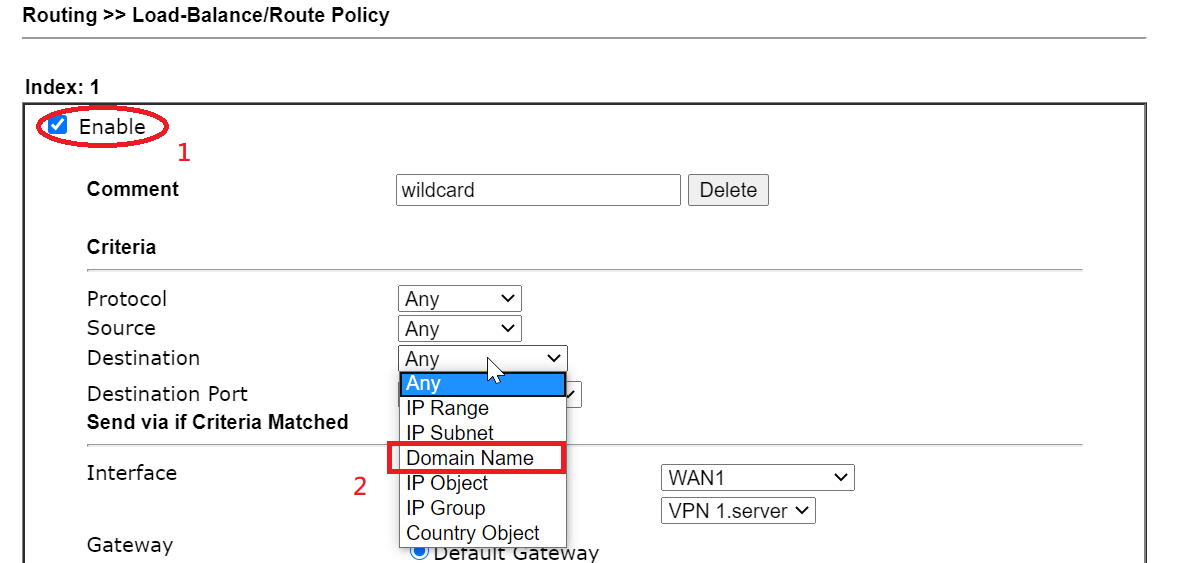
5. Maintenant, nous pouvons utiliser la commande « tracert » pour vérifier quelle route le paquet a emprunté lors de l’accès au domaine.
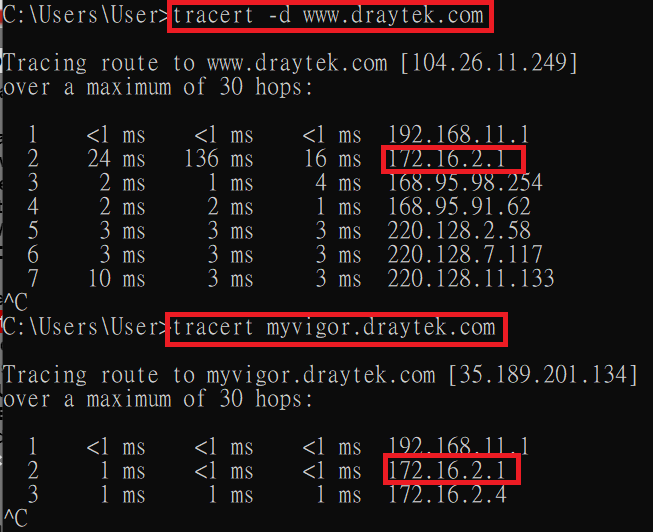
1. Allez dans Objects Setting (Paramètres des objets) >> Keyword (Mot-clé) / Objet DNS >> Onglet DNS Object (Objet DNS). Cliquez sur Add (Ajouter) pour créer un nouveau profil.
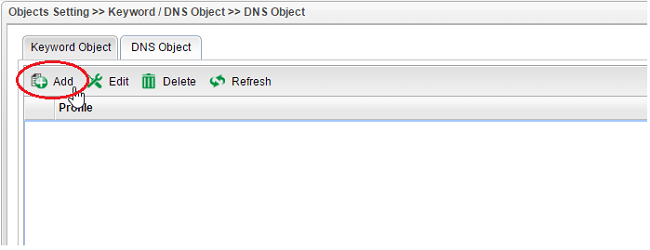
2. Nommez le profil, entrez le nom de domaine complet du site Web dans le tableau des membres, puis cliquez sur Appliquer pour enregistrer.
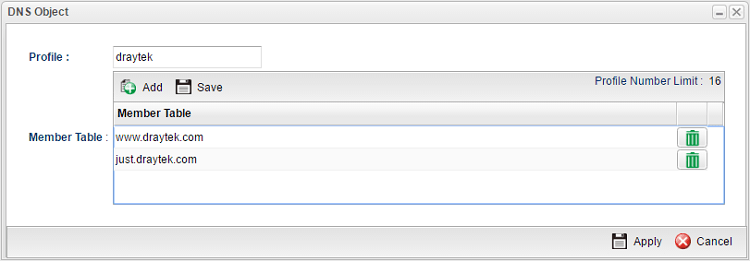
3. Allez dans Routing (Routage) >> Policy Route (Politique de routage) pour ajouter une règle de politique comme suit :
- Nommez le profil
- Cochez Enable (Activer).
- Destination, définissez le Destination Type sur Objet et sélectionnez la DNS Object (l’objet DNS) créé à l’étape précédente.
- La règle d’itinéraire, définissez la Out-going Rule (règle de sortie) sur « User-Defined (Défini par l’utilisateur) » et définissez Out-going Interface (l’interface sortante) vers laquelle le trafic doit aller.
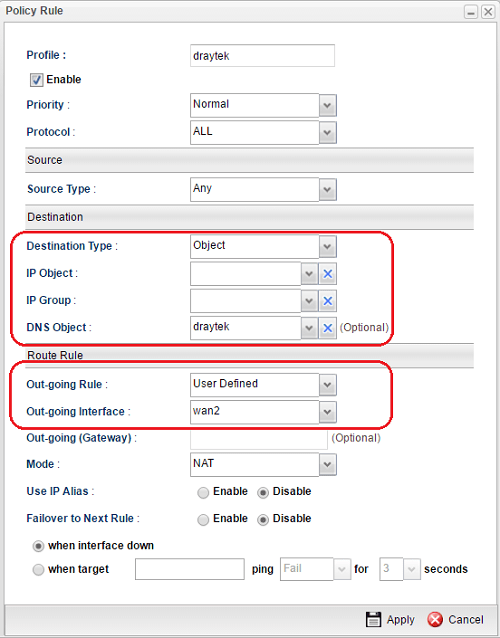
4. Avec la configuration ci-dessus, tout le trafic destiné à www.draytek.com doit être acheminé vers WAN 2. Nous pouvons utiliser la commande traceroute sur les hôtes LAN pour vérifier cela.